windows一键还原,小编告诉你怎么解决
相信有电脑的人都知道电脑的一个通有的毛病,那就是有的时候电脑会中毒了,或者因为系统垃圾堆积的太多导致电脑卡到飞起.遇到这种时候,我们都会普遍想到重装系统,或者windows一键还原.但是,要怎么windows呢?今天,小编我就来告诉你们怎么轻松快速的
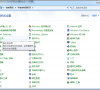
更新日期:2022-05-16
来源:系统助手
当网友遇到电脑速度变慢、中毒等问题时候都会选择重装系统,它最大的缺点就是用户数据会全部丢失,且所有软件均需要重新安装。那就来使用oneykey一键还原了,一款非常简单实用的免费一键备份/恢复系统的工具,下面,小编就来跟大家介绍oneykey一键还原。
电脑使用久了总是会出现各种各样的问题,其中一些问题我们是懒得去找原因处理,因此就想要采用还原系统的方法进行解决,但是要怎么还原电脑系统呢?有用户提起软件还原,它就是oneykey一键还原,下面,小编就给大家讲讲oneykey一键还原相关情况。
oneykey一键还原下载
ghost系统软件图解1
软件简介:
onekey ghost(一键还原)是一款简单方便、功能人性的系统备份工具,onekey ghost具备备份系统和还原系统两大功能,用户可以在Windows环境下对任意磁盘分区进行一键备份,在系统崩溃的时候几分钟内就可以恢复,为您的电脑数据安全保驾护航!
ghost系统软件图解2
OneKey Ghost基于 Ghost 开发,具有相当好的稳定性和兼容性,在 Windows 下可以对任意分区进行一键备份、恢复的绿色程序。它支持多硬盘、混合硬盘(IDE/SATA/SCSI)、混合分区(FAT32/NTFS)、未指派盘符分区、盘符错乱、隐藏分区以及交错存在非 Windows 分区。支持多系统,并且系统不在第一个硬盘第一个分区,完美支持品牌机隐藏分区!大大降低被误删除或被破坏的可能性,使您无后顾之忧。另外,OneKey Ghost已完美支持最新的 Win8系统,以及32、64位操作系统!
oneykey系统软件图解3
软件特色:
2、程序默认对当前系统所在分区进行备份、还原操作,可选择其他分区
3、本程序纯绿色无污程序,不会给系统留下任何临时文件
4、备份时可选压缩方式、自定义分卷大小,默认分别为快速压缩和不分卷
5、还原时如果勾选Ghost32(64),会提示是否检查GHO镜像的完整性
6、可根据条件搜索硬盘已存在的GHO、ISO镜像文件,并支持拖放
7、还原时可忽略 Ghost 镜像文件CRC 校验
ghost系统软件图解4
8、可使用本程序撤消之前的操作
9、支持 Windows、WinPE 下直接使用Ghost32 进行分区克隆
10、可在 Ghost 镜像文件地址栏下拉框,手动输入镜像文件的自定义路径
11、在安装项可设置默认创建的 GHOST目录是否畸形、是否隐藏,可把最后分区设置隐藏或显现
12、可搜索畸形目录内的镜像文件及双击可打开相应的目录,在DOS下可搜索全盘的GHO文件并还原
13、还原时如果忘记 GHO镜像文件的密码,输入OK 即可破解
14、在托盘菜单的扩展工具项,可重建主引导MBR 记录
15、程序人性化的设计,使用更简便、避免操作错误
oneykey系统软件图解5
使用说明:
运行onekey工具后就可能看到备份还原的单选,根据你的需要求选择,
一键系统软件图解6
选择分区的时注意,一定要意得是C盘才可以操作的。点击【确定】。
ghost系统软件图解7
确定还原备份分区,是否继续还原备份操作。如果要操作就点击【是】。
oneykey系统软件图解8
程序处理完成,也就是把onekey 备份还原的文件释放到C盘,重启电脑的时候会自动启动onekey ,确定点击【马上重启】,不想操作点击【撤销操作】。
ghost系统软件图解9
OneKey工具高级功能可以设置运行的GHOST版是哪一个,压缩速率这些跟据需要设置。
一键还原系统软件图解10
关于oneykey一键还原软件的相关情况,小编跟大家讲到这了。
windows一键还原,小编告诉你怎么解决
相信有电脑的人都知道电脑的一个通有的毛病,那就是有的时候电脑会中毒了,或者因为系统垃圾堆积的太多导致电脑卡到飞起.遇到这种时候,我们都会普遍想到重装系统,或者windows一键还原.但是,要怎么windows呢?今天,小编我就来告诉你们怎么轻松快速的
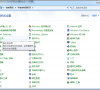
详解宏碁笔记本怎么重装系统
宏碁重装系统属于国内较为知名的品牌电脑,很多朋友都购买了宏基笔记本,但是在使用中也会遇到一些关于系统方面的问题.那么,宏基笔记本该如何重装系统呢?今天小编就为大家介绍一下电脑的方法.

怎么使用联想电脑一键恢复,小编告诉你怎么一键恢复
其实不得不说,在某一些方面,联想笔记本电脑的性能还是不错的,就举个例子,联想电脑内置的一种系统备份和恢复方式(一键恢复功能)就简单得多.而且电脑是中文界面的,比起GHOST的英文界面,对很多使用电脑新手来说更易掌握和操作,那么如何联想,来看看小编的教程便知了.

好用一键重装系统,小编告诉你如何一键安装win10系统
小编最近发现很多朋友在问好用一键重装系统工具,小编也对比了同类的好用一键重装系统,得出一款较为实用的好用一键重装系统,希望能帮助到大家,那么接下来我们看看是什么吧
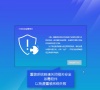
解决一键装机教程
如何一键装机呢?估计很多小伙伴都有这样的疑问,我们在使用电脑的过程中难免会遇到系统故障,这时候就会需要我们进行重装系统,不过一键装机需要电脑联网才能安装.今天,我就将一键装机的方法分享给你们

一键还原工具如何还原,小编告诉你如何还原
对于很多新手来说,在遇到电脑出现问题时,重装系统比较麻烦,而且安装驱动与常用软件也有着一定的难度.所以很多有经验的人都会给自己或家人朋友的电脑做还原工具的功能,那么如何一键还原,下面小编就跟大家说说
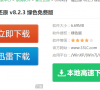
小编告诉你一键重装怎么装
很多朋友都需要一键重装系统,我对比了多个版本后,给大家带来一键重装最简单的方法.

电脑城系统一键重装方法
电脑城一键重装系统是我们日常生活中比较常见的软件,通过这个软件我们可以轻松重装电脑系统,不需要什么所谓的高端电脑技术.那么电脑城系统一键重装到底要怎么去使用呢?

一键复制粘贴工具,小编告诉你怎么使用
我们在使用电脑的过程中,有是有需要用到复制,而在大量的复制粘贴需要应用时,如果使用电脑配置的ctrl+c和ctrl+v 就会有些疲乏,那么有没有更好的办法呢?有,这就是一键,今天小编教大家如何

联想电脑一键还原,小编告诉你还原系统只需动动手指
电脑一键还原怎么操作,但电脑出现问题的时候,如果可以一键还原将系统恢复正常,这是不是极大的帮助到我们呢?其实要实现这种情况已经不难做到了,接下来我们看看怎么做吧.
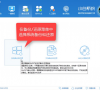
系统之家一键重装win7旗舰版系统图文教程
用户问系统之家一键重装win7旗舰版系统教程,其实关于系统之家一键重装win7旗舰版系统教程还是非常简单的,让小编给大家介绍系统之家一键重装win7旗舰版系统教程吧.

小哨兵一键恢复,小编告诉你怎样使用小哨兵一键恢复
一键恢复应该如何使用呢?今天小编就将小哨兵一键恢复的使用方法来分享的你们大家一起来看看吧

一键重装系统windows10安装教程
很多朋友都想了解一键重装系统win10,为了让大伙儿更方便的了解一键重装系统windows10,今天小编我将分享给大家关于在线一键系统重装的教程,希望能帮助大家

好装机一键重装系统教程
小白如何好装机呢?现在电脑大家都会用,但是了解重装系统的并不多.每次抱着电脑去维修店重装系统都要三五十,实在是浪费银子.网上寻找一个装机软件刷刷几步就可以装机成功.今天,我就给大家演示好装机一键重装系统的方法

一键清理系统垃圾 bat,小编告诉你win10一键清理系统垃圾文件
新买的电脑运行速度特别快,但是你会发现电脑越用越慢,我们在日常生活中要学会保养自己的电脑,让电脑飞起来,要养成经常清理系统垃圾的习惯,那么有什么方法呢?使用一键清理就可以了,下面,小编就来跟大家说说win10的操作.
